文字やアイコンが小さく表示され見にくいです。
回答 (最終更新日: 2025年01月14日)
マジックコネクト・ネオの回答
 がWindows端末であれば手元端末のディスプレイ設定に応じ、普段 手元端末単体で操作しているのと同じ大きさ(拡大率)で接続先機器(対象機器
がWindows端末であれば手元端末のディスプレイ設定に応じ、普段 手元端末単体で操作しているのと同じ大きさ(拡大率)で接続先機器(対象機器 )の文字やアイコンが表示されます。
)の文字やアイコンが表示されます。
ただし、リモートデスクトップの設定が「フルスクリーン」以外の場合には手元端末のディスプレイの精細度のまま表示されるため、文字やアイコンが小さく感じられる場合があります。
1. ビューアアプリを起動、ログインし、「接続先一覧」画面を表示させます。
2. 「接続先一覧」画面内から接続先機器の「接続先設定」を選択します。
3. 「接続先設定」画面内「リモートデスクトップの設定」の「解像度」が「フルスクリーン」以外の場合、「フルスクリーン」に変更します。
4. 「接続先設定」画面を「×」で閉じます。
変更した設定は、新しく開始するリモートデスクトップ接続から反映されます。
1. ビューアアプリを起動し、「設定」を選択します。
2. 「設定」画面内「リモートデスクトップ」欄の「設定…」を選択します。
3. 「リモートデスクトップの設定」画面内「解像度」が「フルスクリーン」以外の場合、「フルスクリーン」に変更します。
4. 「リモートデスクトップの設定」画面と「設定」画面を「OK」を選択して閉じます。
変更した設定は、新しく開始するリモートデスクトップ接続から反映されます。
リモートデスクトップ接続バーの拡大ボタンにより拡大が可能です。(拡大ボタンで拡大させた場合、デスクトップ全体を表示するにはスクロールが必要になります。)
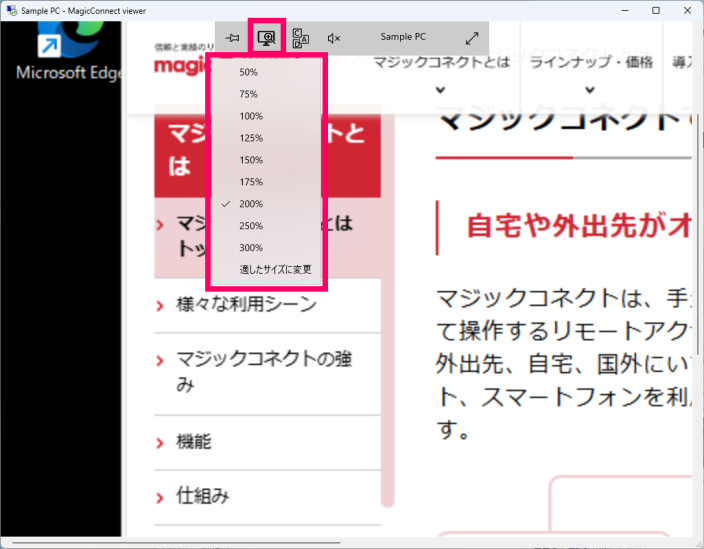
リモートデスクトップ接続バーの操作方法
マジックコネクト(従来モデル)の回答
 がWindows端末であれば手元端末のディスプレイ設定に応じ、普段 手元端末単体で操作しているのと同じ大きさで対象機器
がWindows端末であれば手元端末のディスプレイ設定に応じ、普段 手元端末単体で操作しているのと同じ大きさで対象機器 (接続先機器)の文字やアイコンが表示されます。
(接続先機器)の文字やアイコンが表示されます。
ただし、次の場合には文字やアイコンが小さく表示されます。
それぞれのケースについて対応方法をご案内します。
ビューアプログラムのバージョンが 5.7 より古い場合、アップデート のページからアップデートをしてください。
1. ビューアプログラムを起動し、「設定」を選択します。
2. 「設定」画面内「リモートデスクトップ」欄の「設定…」を選択します。
3. 「リモートデスクトップの設定」画面内「解像度」が「フルスクリーン」以外の場合、「フルスクリーン」に変更します。
4. 「リモートデスクトップの設定」画面と「設定」画面を「OK」を選択して閉じます。
変更した設定は、新しく開始するリモートデスクトップ接続から反映されます。